win10电脑出现u盘0字节的修复方法
时间:2016-09-19作者:ujiaoshou
win10电脑出现u盘0字节怎么修复?最近就有朋友遇到了这样的情况,下面小编详细分享下,解决U盘零字节的方法。

win10电脑出现u盘0字节的修复方法:
1、如果0字节问题时,建议对U盘进行查错操作:右击U盘盘符,选择“属性”项打开其属性面板。
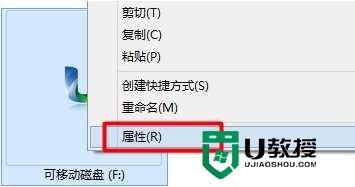
2、在打开的“属性”窗口中,切换到“工具”选项卡,点击“检查”按钮。
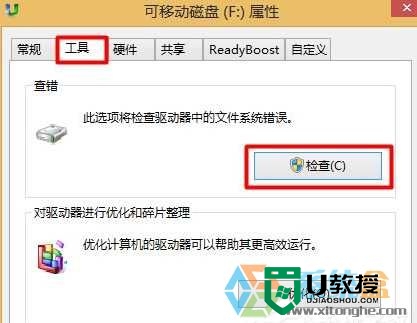
3、接下来程序将自动对U盘进行检查及修复其中的错误。如图所示的修复界面。
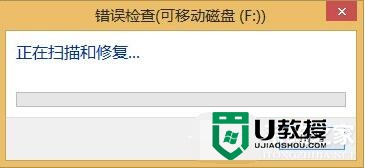
4、如果以上方法无法解决问题,则需要进入如下修复操作:如果U盘中没有重要数据,建议直接对U盘进行一次“低级格式化”操作:右击U盘盘符,从弹出的菜单中选择“格式化”项。

5、在打开的“格式化 可移动磁盘”窗口中,取消勾选“快速格式化”项,点击“开始”按钮对U盘进行格式化操作。
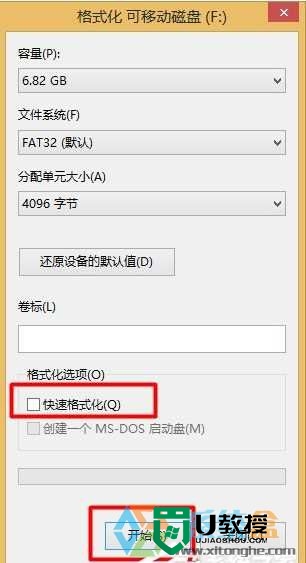
6、最彻底的解决方法是利用量产工具对U盘进行量产以恢复出厂设置,对此可以参考其它相关教程来进行修复。
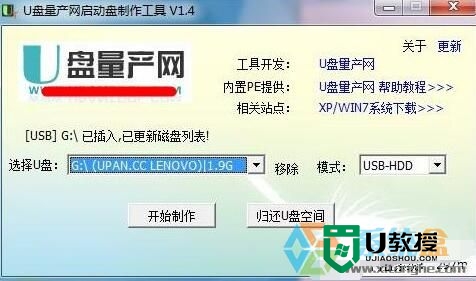
不管是Win10系统下,还是Win8或是Win7都有可能会遇到U盘变0字节的情况,遇到了可以按上面 方法修复,如芯片损坏则无法修复。还有不清楚【win10电脑出现u盘0字节的修复方法】的用户可以参考上述的步骤来设置。更多精彩教程或者是u盘装机技巧想了解都欢迎上u教授查看。


